Cara Membuka File CSV Menggunakan Microsoft Excel
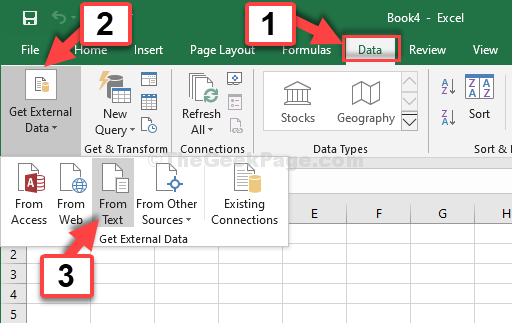
- 5038
- 192
- Dr. Travis Bahringer
Format CSV (File terpisah) digunakan untuk menyimpan dan mentransfer berbagai jenis data yang paling umum adalah detail kontak dan data statistik. Sementara Excel Sheet mengenali dan membaca file CSV secara otomatis, tetapi sebagian besar kali file CSV dibuka dengan semua data orak -arik saat dibuka di Excel. Ini bisa menjengkelkan, terutama jika Anda mencoba membuka data kantor yang penting.
Namun, untungnya, tidak banyak yang perlu dikhawatirkan, karena Anda dapat mentransfer atau mengimpor data file CSV ke MS Excel dengan cukup mudah. Mari kita lihat caranya.
Baca Juga: 14 Editor CSV Gratis Terbaik untuk Windows 10
Solusi: Melalui Alat Data di Excel
Langkah 1: Buka kosong MS Excel dan klik pada Data Tab di toolbarnya. Sekarang, klik Dapatkan data eksternal di kiri atas dan pilih Dari teks.
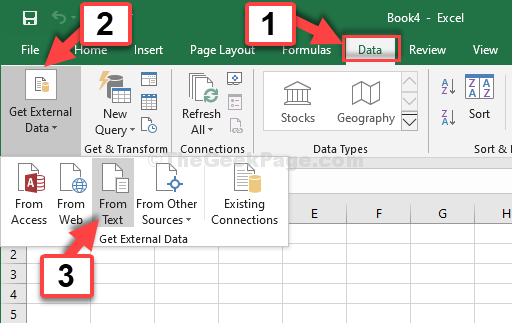
Langkah 2: Dari Mengajukan lokasi, pilih CSV file yang ingin Anda konversi dan klik Impor di dasar. Misalnya, kami memilih Fl_insurance_sample (file csv) Di Sini.
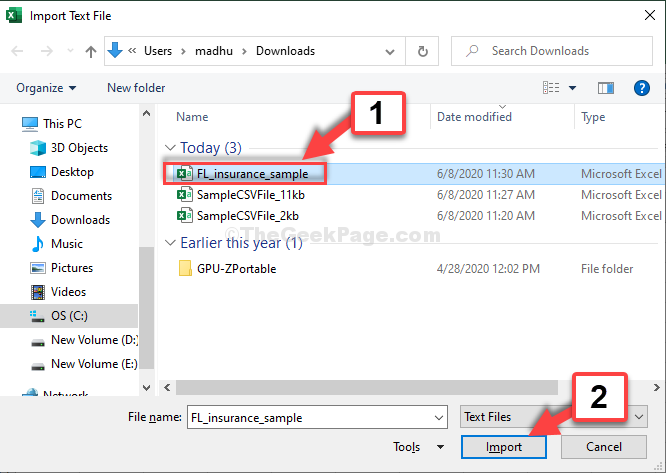
Langkah 3: Dalam Wizard Impor Teks, periksa apakah Dibatasi Opsi dipilih dan kemudian klik Berikutnya.
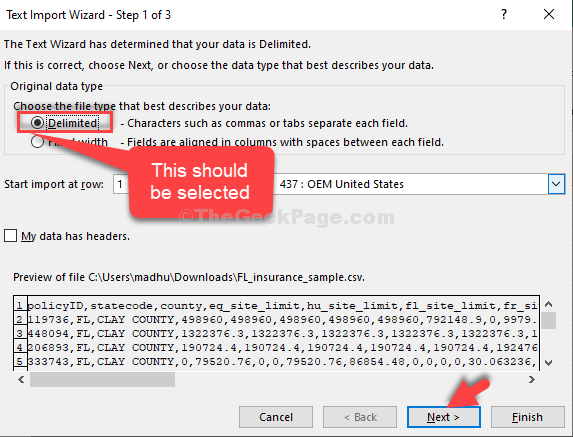
Langkah 4: Di jendela berikutnya, di bawah Pembatas bagian, centang kotak di sebelah Koma dan klik Berikutnya.
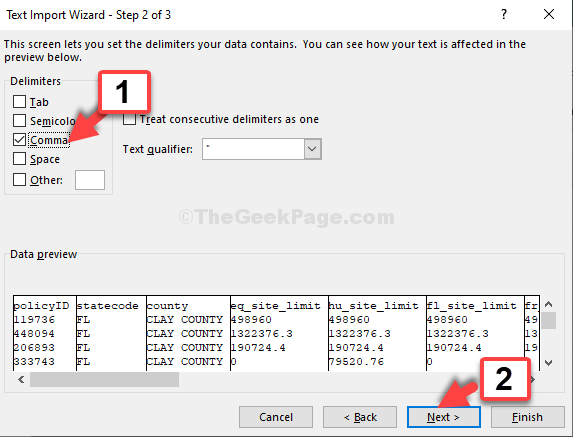
Langkah 5: Di jendela berikutnya, biarkan semuanya seperti itu dan klik Menyelesaikan.
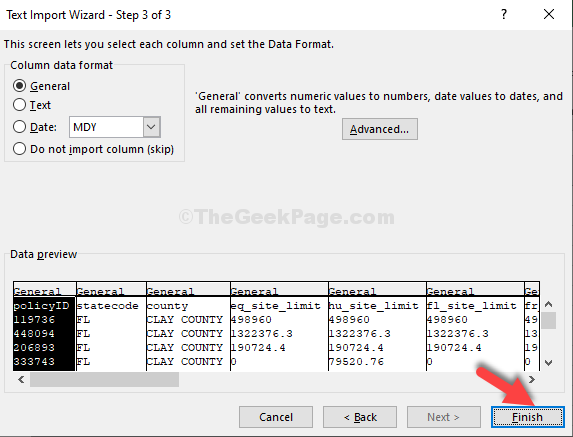
Langkah 6: Dalam Impor data kotak dialog, biarkan Yang ada Lembar Kerja diperiksa, dan klik OKE.
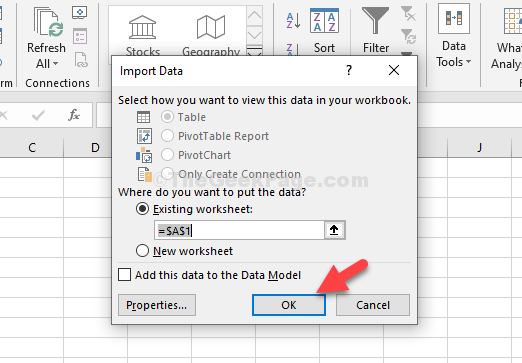
Itu dia. File CSV Anda sekarang diimpor ke MS Excel dan semua sekarang Anda dapat melihat file yang terpisah koma Anda.
- « Cara mengaktifkan logoff dan logon suara di jendela 11/10
- Perbaiki File Tidak Ditemukan Periksa nama file dan coba lagi kesalahan di windows 10 »

